This is a SEO version of Multimedia met Windows. Click here to view full version
« Previous Page Table of Contents Next Page »Beschrijvende tag aanmaken
Je maakt een nieuwe beschrijvende tag door, na de selectie van een foto of van meerdere foto’s, in de rechterhelft van het venster, in de rubriek Beschrijvende tags te klikken op ‘Beschrijvende tag toevoegen’, een trefwoord in te vullen en te bevestigen met Enter:
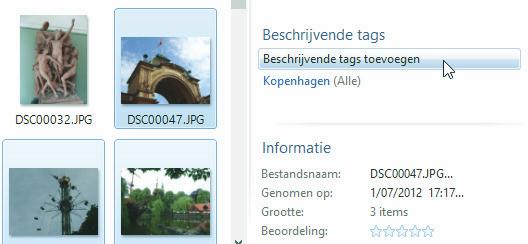
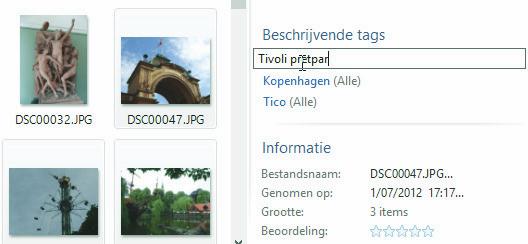
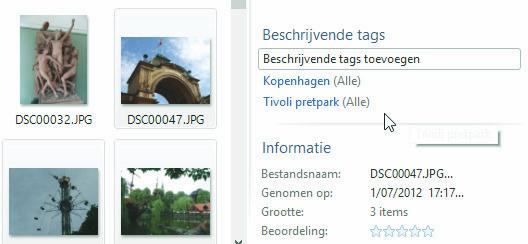
Bestaande tag toekennen aan foto
Eens de tag gemaakt werd, kan je het snel aan één of meerdere andere foto’s toekennen door na de selectie de tag in een keuzelijst te kiezen:
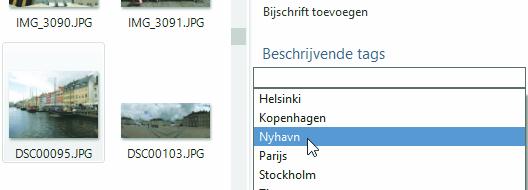
Tags weergeven in navigatievenster
Werk je veel met beschrijvende tags, dan kan je via de programma-opties de tags permanent zichtbaar houden onder Apparaten in het navigatievenster:
1 Selecteer het tabblad Bestand in het lint bovenaan en klik vervolgens op Opties.
2 Bij de Opties selecteer je het tabblad Algemeen.
3 Zet een vinkje bij ‘Beschrijvende tags weergeven’ en klik op OK:
4
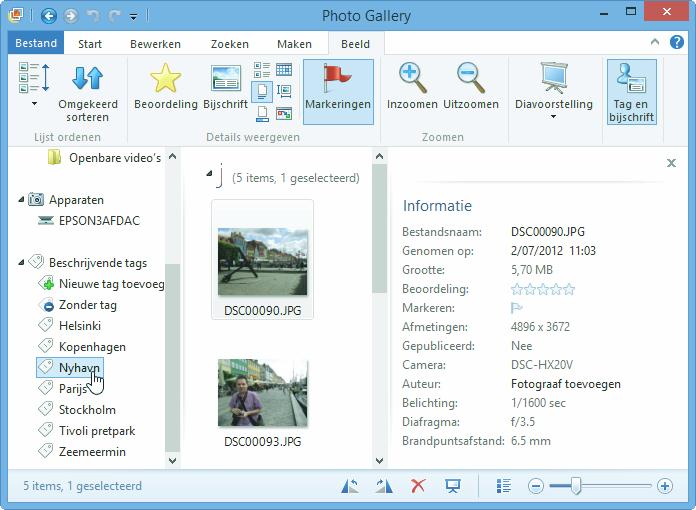
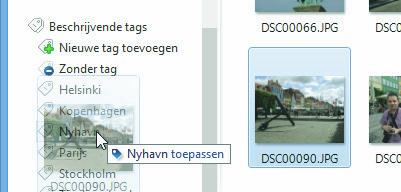
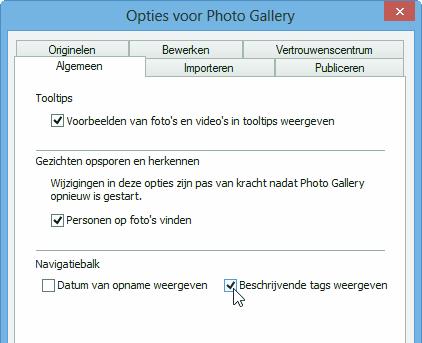
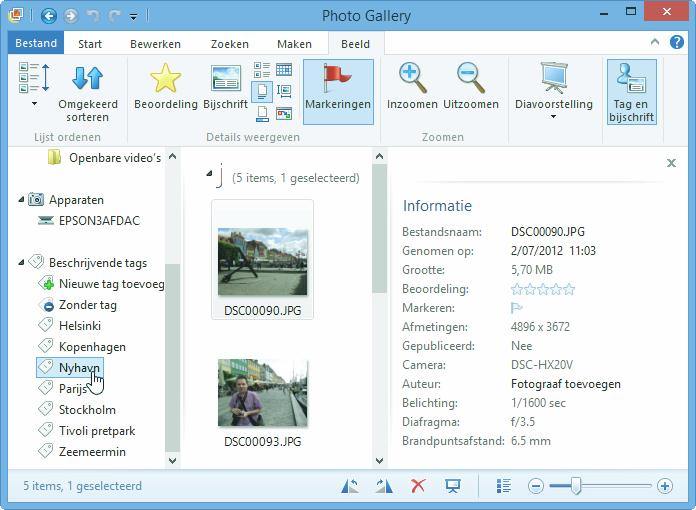
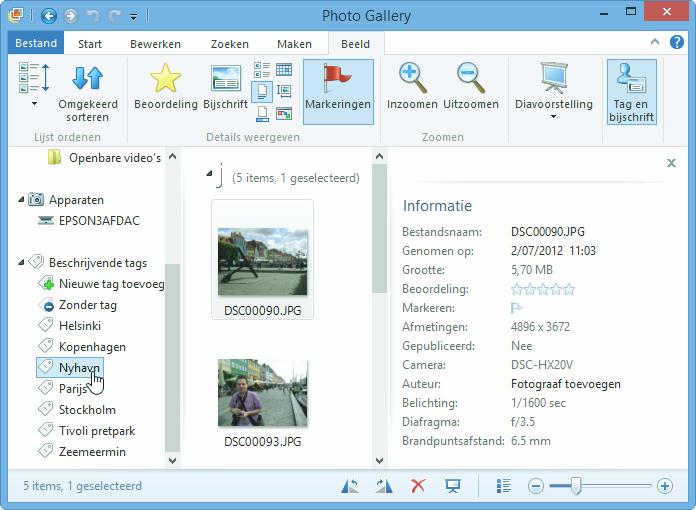
5
de s
Tag verwijderen
De tag van een foto die verkeerd getagd werd, kan je snel verwijderen. Selecteer de foto en klik in het deelvenster ‘Tag en bijschrift’ op het rode kruisje naast de verkeerde tag:
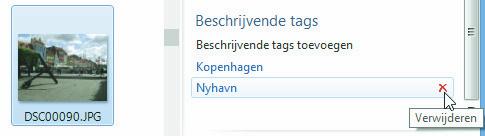
De tag wordt meteen verwijderd.
43 THEMA 3 : Foto's organiseren en bewerken
This is a SEO version of Multimedia met Windows. Click here to view full version
« Previous Page Table of Contents Next Page »